Pycharm安装详细教程(window版本)
1、在你的电脑打开浏览器,其他浏览器也行,我以百度为例
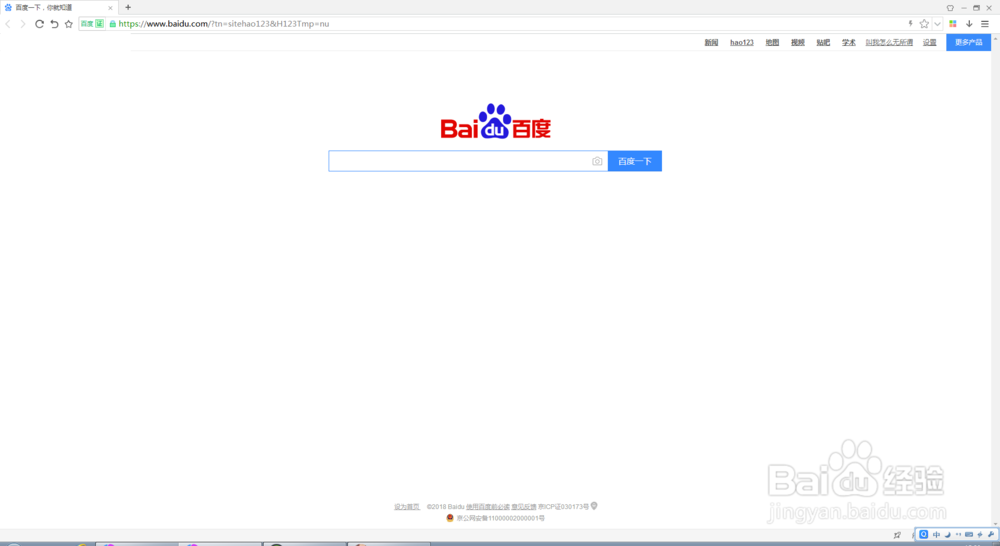
2、在百度上直接输入Pycharm或者输入官网地址搜索,官网地址是jetbrains.com/pycharm

3、在搜索完毕后弹出来的页面里选择,点击页面里的DOWNLOAD NOW
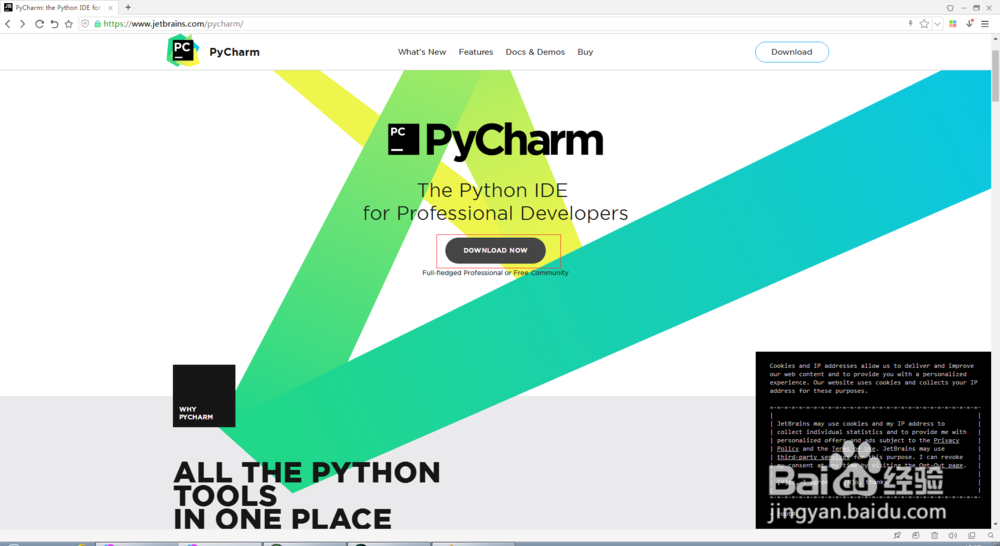
4、选择Windows系统的专业或者社区版的,以专业版的为例,选择你储存的位置下载到本地,如下图所示:
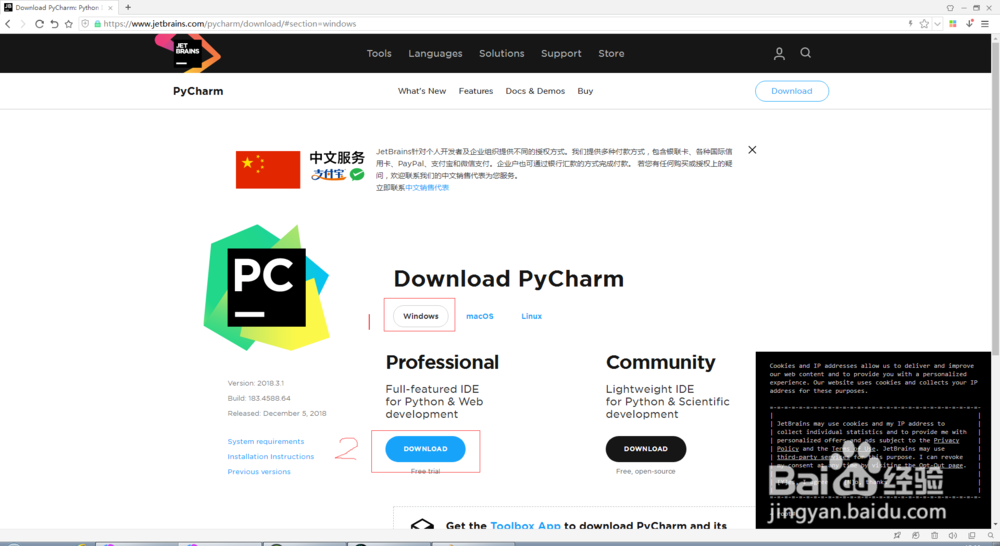
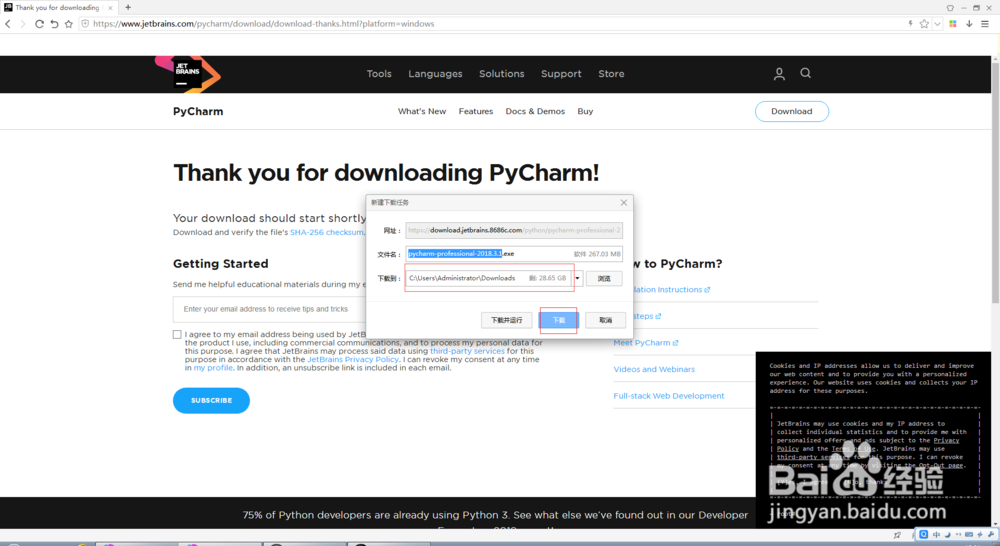
5、下载完后,找到你储存的位置,双击安装包,进行安装,然后会弹出界面,点击Next进行下一步
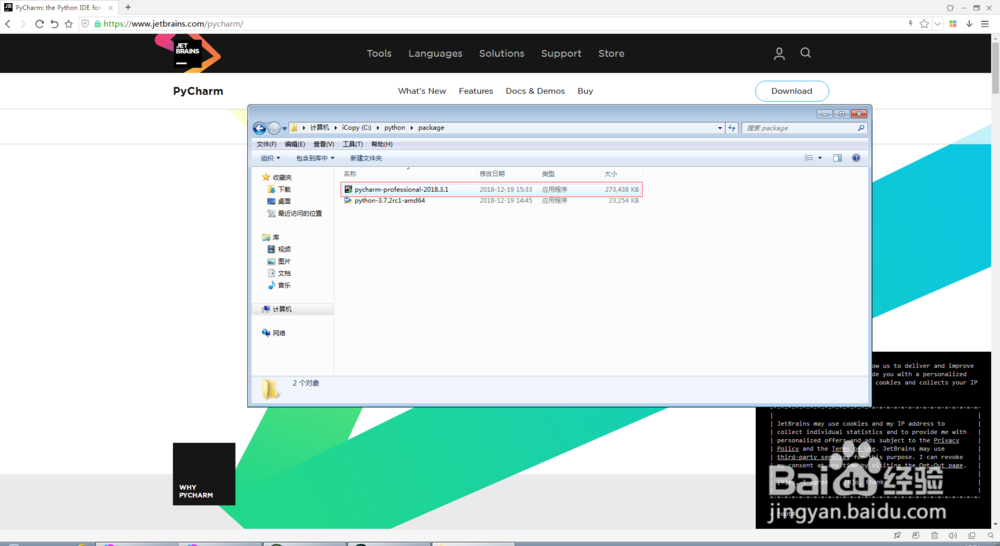
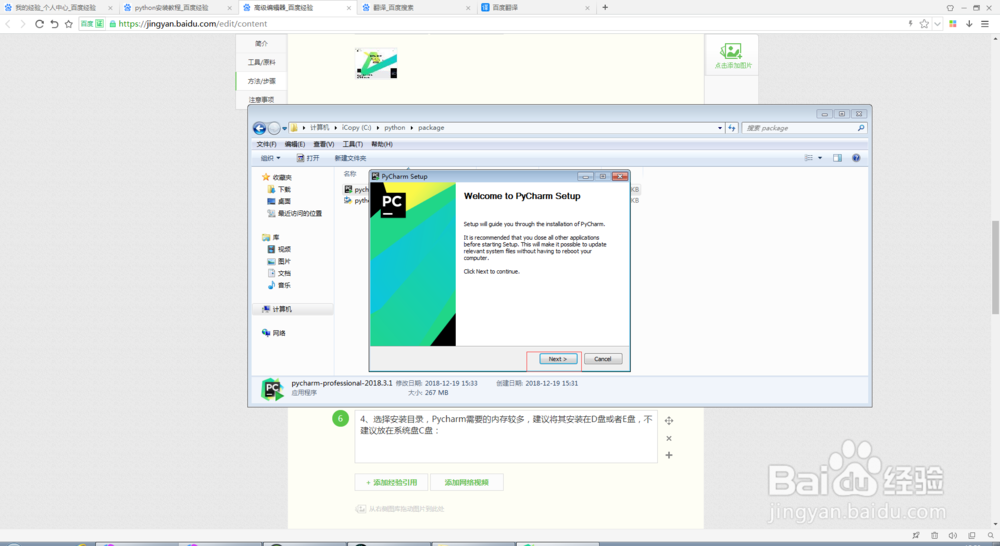
6、选择安装目录,Pycharm需要的内存较多,建议将其安装在D盘或者E盘,不建议放在系统盘C盘,点击Nex
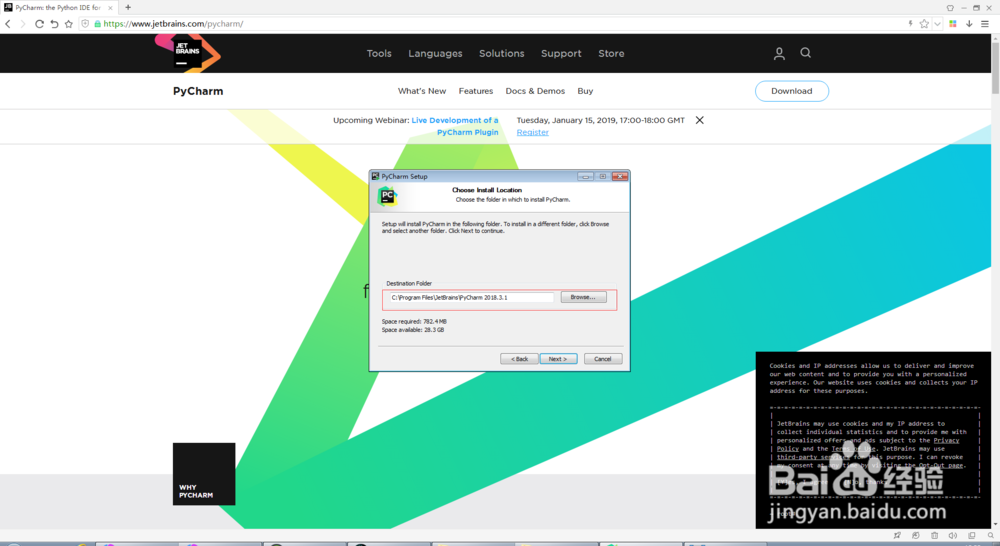
7、进入下图的界面,然后会出现安装选择的界面就是配置你的Pycharm的安装,除了32位,方块的全部选中,点击Install,

8、点击Finish,Pycharm安装完成。接下来对Pycharm进行配置,双击运行桌面上的Pycharm图标,进入下图界面: 选择Do not import settings,之后选择OK,进入下一步。
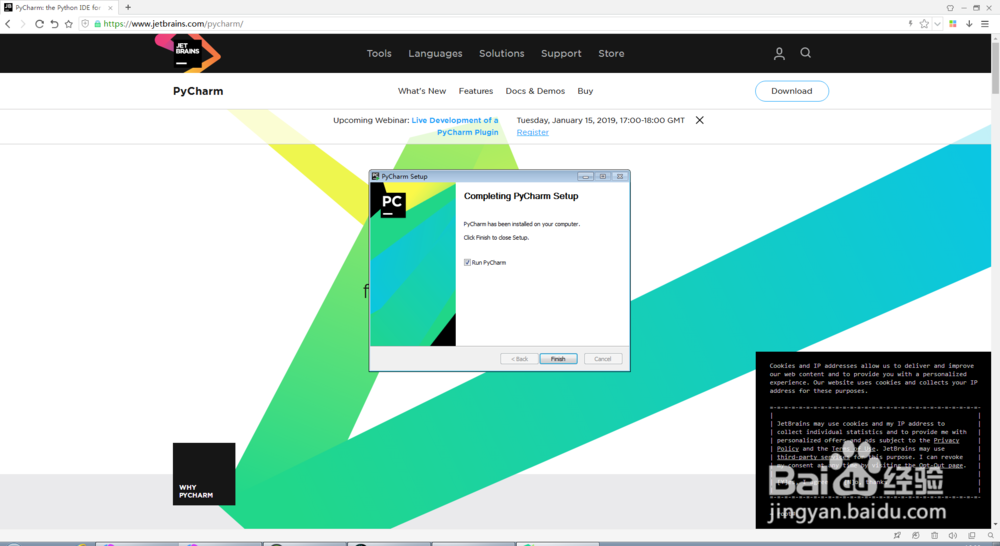
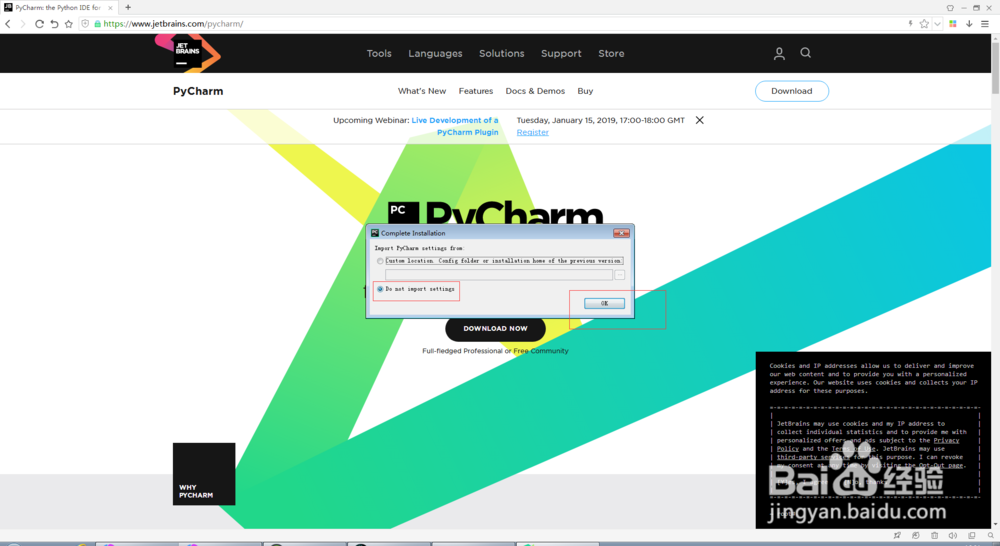
9、勾选同意协议 ,点击Continue,安装完成
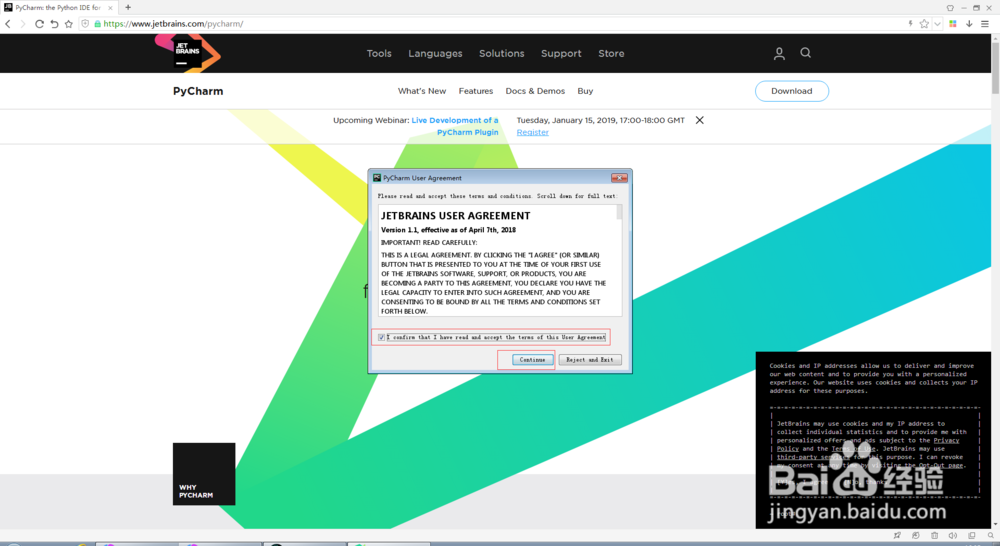
声明:本网站引用、摘录或转载内容仅供网站访问者交流或参考,不代表本站立场,如存在版权或非法内容,请联系站长删除,联系邮箱:site.kefu@qq.com。
阅读量:91
阅读量:21
阅读量:163
阅读量:74
阅读量:137